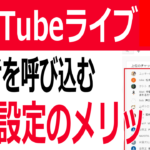- 上手く背景が消えない
- 自分の姿が消えてしまう
- クロマキーのやり方わからん
グリーンスクリーンを使ったり、zoomなどのソフトを使うことで個人でも簡単に背景合成ができるクロマキー合成。
しかし実際に使ってみると背景が微妙に映り込んだり、自分の体半分が消えたりとトラブルに会うこともしばしば。
今回はクロマキーで背景合成をするときに起きるトラブル対処法をまとめてご紹介!
簡単に直せるポイントを中心に解説しているのですぐに直すことができますよ♪
服と色
グリーンスクリーンを使ってクロマキー合成をするときにやるやるのミス第1位
緑系統の服を着ていて体の1部が消えていた。

(緑のガチャピンは見事に半身が消えています…)

とあなたは考えているかもしれませんが、実はそうとは言い切れません。
クロマキー合成をする際はソフト側で任意の色を認識して画像処理をしています。
当然緑色を認識しているのですが、緑色のなかでも薄い緑から濃い緑、青っぽい緑などある程度の幅を持っています。
青系の服を着ていても編集ソフトの設定によってはクロマキー合成で背景削除範囲に入ってしまい、服が画面から消えたなんてことも起こりえます。
編集ソフトで色調整
クロマキー合成時の認識範囲は動画編集ソフト、ライブ配信用ソフトなどのソフト側で調節することができます。
動画編集ソフトFilmoraでは、
- 目的の画像を選択
- 画像
- クロマキー
色の選択の項目の他にもオフセット、許容差などのパラメータを調整できます。
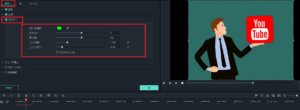
「カラーを選択」で緑を選んでも良いですが、緑でも濃淡・映像に映った際の鮮やかさも変わるので
背景の緑を選択できるようにします。
ペンマークをクリックすると画面上の色を選択できるようになるので、画面上の取り除きたい緑色を選択してください。
すると自動的に背景の緑色を削除してくれます。
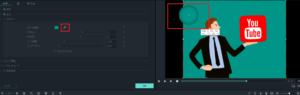
配信ソフトOBS studioでは、
- 目的の画像を選択
- フィルタ
- クロマキー
- 色の選択
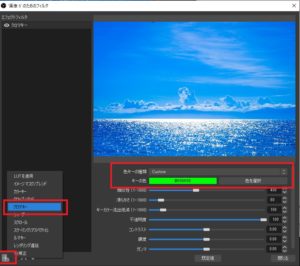
背景の色を自動で選択する場合は、
- Custom
- 色を選択
- Pick Screen Colorで画面上の背景色をクリック
- OK
これで背景の緑を起点としてクロマキー合成をすることができます。
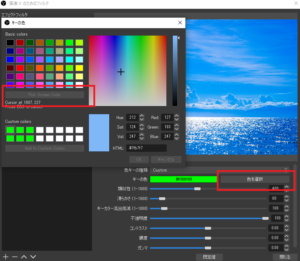
また、類似性・滑らかさを調整すると緑色に近い色を削除しない設定にすることもできます。
できれば緑色に近い服は避けたほうが良いですが、青色や黄緑系の服を着ている際は色を認識する範囲を調節してください。
身に着けているイヤリングやネックレス、ブレスレットなどの装飾品も色合いによっては削除されてしまうので注意してください。
編集ソフトの違い
クロマキー合成はよく使われている動画編集ソフトやライブ配信ソフトには標準的に備わっています。
無料で使える動画編集ソフト・Aviutlから有料動画編集ソフトの決定版・Adobe Premiere Proまで備わっているクロマキー合成機能ですが、当然性能や使いやすさもピンキリ。
クロマキー合成では色の選択の他にも類似性、色相範囲、彩度範囲、色彩補正などのパラメータを調整するとこで背景合成の精度を高めます。
無料ソフトのAviutlでも各種パラメータをいじれるのですが自動で設定する項目が多く、ちまちまとパラメータをいじることが大好きな人以外はあまりおススメはしません。
さっさとクロマキー合成をしたい初心者は自動で補正をかけてくれる有料ソフトを使ったほうがよいでしょう。
筆者オススメ動画編集ソフト

- 動画編集初心者でも扱いやすい直観で動画編集ができるソフト。
- 初心者~中級者向け
- 無料版でも大体の機能は使える(一部エフェクト制限、動画出力時に企業ロゴが入る)
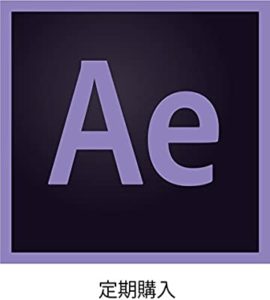
- 映像の加工や特殊効果をプラスさせることに特化した動画編集ソフト
- 色味やコントラスト・ぼかしなど自分好みの映像を作りたい人に向けた製品
- 無料のお試し版は1週間使用できる
部屋の色
zoomやXSplit VCamなどグリーンスクリーンを使わなくても背景合成を自動的に行ってくれる便利ソフトが最近出てきました。
しかし、便利ソフトにも弱点があって背景の壁や家具の色を認識して上手く背景合成ができない場合があります。
人の肌色に近い壁色(クリーム色、オレンジなど)や家具が近くにある場合はなるべくカメラや体からはなして撮影しましょう。

また、照明が白色以外の暖色系の色(電球色)だと部屋全体が肌色に近くなり、ソフトが背景だと認識しずらくなります。
暖色のオレンジっぽい色は温かみのあるリラックスできる光ですが、クロマキー合成とは相性が良くありません。

蛍光灯や照明は白色や青色(昼光色)で使用し、人と背景を区別できるようにしましょう。
zoom、XSplit VCamを使ったグリーンスクリーンを使わないクロマキー合成方法はこちらで詳しく解説。
照明の強さ
部屋の光量や光の色もクロマキー合成には影響を与えます。
窓に近い場所で撮影をしていると太陽の光で一瞬まぶしくなったり、くもで日光が遮られたりすると部屋の様子もかわりますよね?
光で映し出される物の色合いも部屋が明るい時と暗い時で濃淡や明度はかわります。
クロマキー合成をする際は部屋の中の光量や光が当たる方向を一定にしておく必要があります。
照明は自分用と背景用(グリーンスクリーンなど)で用意します。
特に気を付けないといけないのは自分の影が背景に映らないこと。
クロマキー合成時に影を人だと認識して余計な部分が映り込む場合があり、背景と自分の距離も離しておきましょう。
自分のことを照らすライトはやわらかい光源にしておきましょう。
最近ではYoutubeに動画をあげる人用に持ち運びができるリングライトが発売されています。
手軽に光量や色合いを変更できるので撮影には重宝します。
注:上図をクリックするとAmazonに飛びます
また、机に置いておけるLEDスタンドライトなど光量の調整ができるものでも代用できます。

ライトの光を直接顔に当てるとテカっている印象が強いので、
- 壁に光を当てて間接照明のように使う(上の写真のように)
- タオルをライトにかぶせて直接光が当たらないようにする
など顔がキレイに映る工夫をしましょう。
グリーンスクリーンを照らすライトも光が強すぎると色ムラが出たり、白飛びしてグリーンスクリーンの意味をなさなくなってしまいます。
左右2つの光源や天井からの光源でグリーンスクリーン全体を均等に照らせるようにしておきましょう。

手や体の動き
クロマキー合成はソフトで自動的に特定の色を削除させています。
残念ながら人間が高速で動くと背景の色を認識するまでにタイムラグがあるので、背景の緑色が映ったりあなたの姿が一部消えてしまう原因となります。
高価な動画編集ソフトを使えば少しはタイムラグを減らせますが、きれいな画像のままにしたいなら不用意に動き回ることは避けましょう。
まとめ
クロマキー合成で起こるトラブル対処法を解説しました。
- 服の色
- 照明
- 編集ソフト
- 体の動き
撮影方法や撮影環境を見直して人と背景の区別がつきやすい撮影を目指しましょう。